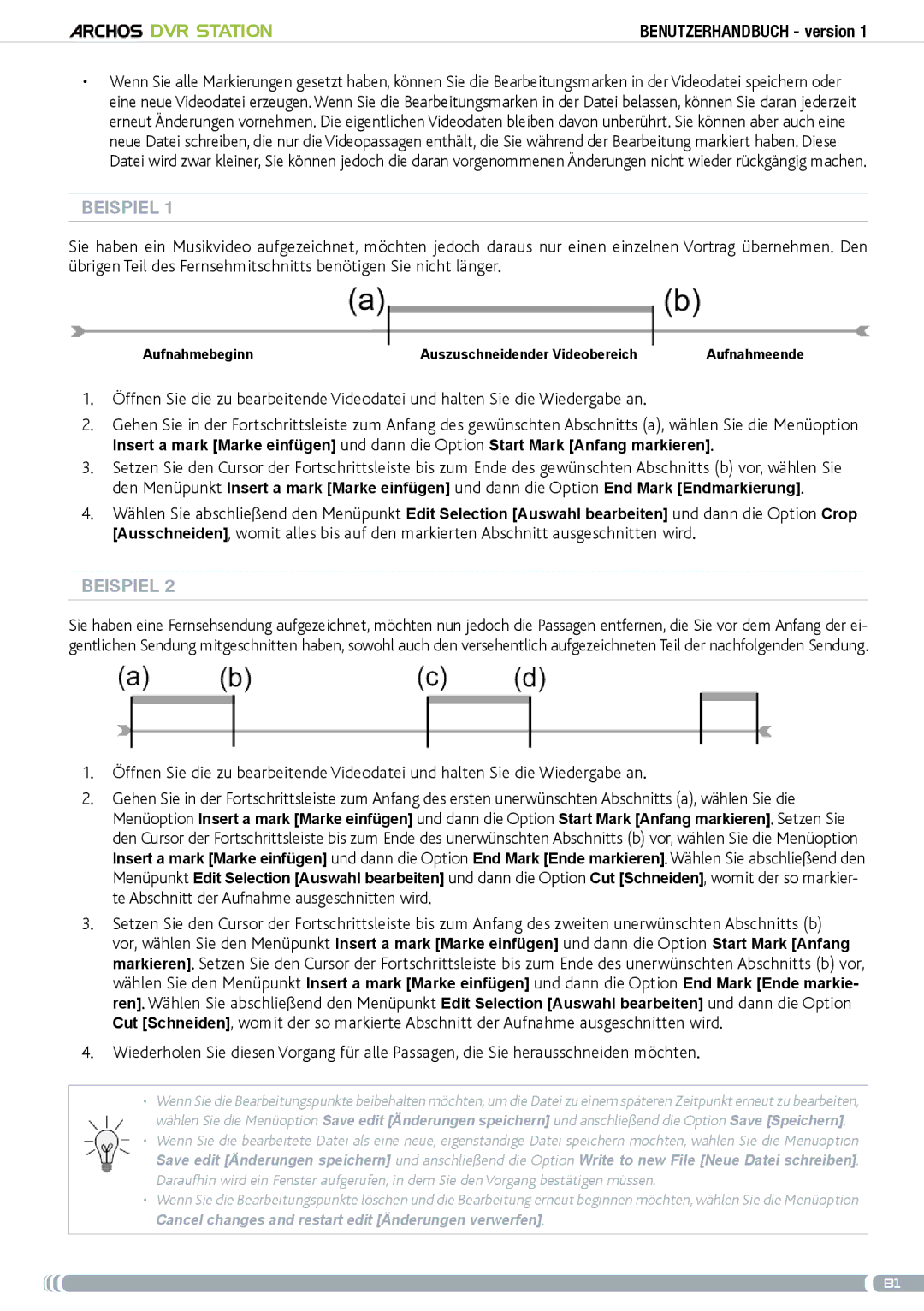DVR Station | Benutzerhandbuch - version 1 |
•Wenn Sie alle Markierungen gesetzt haben, können Sie die Bearbeitungsmarken in der Videodatei speichern oder eine neue Videodatei erzeugen. Wenn Sie die Bearbeitungsmarken in der Datei belassen, können Sie daran jederzeit erneut Änderungen vornehmen. Die eigentlichen Videodaten bleiben davon unberührt. Sie können aber auch eine neue Datei schreiben, die nur die Videopassagen enthält, die Sie während der Bearbeitung markiert haben. Diese Datei wird zwar kleiner, Sie können jedoch die daran vorgenommenen Änderungen nicht wieder rückgängig machen.
Beispiel 1
Sie haben ein Musikvideo aufgezeichnet, möchten jedoch daraus nur einen einzelnen Vortrag übernehmen. Den übrigen Teil des Fernsehmitschnitts benötigen Sie nicht länger.
Aufnahmebeginn | Auszuschneidender Videobereich | Aufnahmeende |
1.Öffnen Sie die zu bearbeitende Videodatei und halten Sie die Wiedergabe an.
2.Gehen Sie in der Fortschrittsleiste zum Anfang des gewünschten Abschnitts (a), wählen Sie die Menüoption
Insert a mark [Marke einfügen] und dann die Option Start Mark [Anfang markieren].
3.Setzen Sie den Cursor der Fortschrittsleiste bis zum Ende des gewünschten Abschnitts (b) vor, wählen Sie den Menüpunkt Insert a mark [Marke einfügen] und dann die Option End Mark [Endmarkierung].
4.Wählen Sie abschließend den Menüpunkt Edit Selection [Auswahl bearbeiten] und dann die Option Crop [Ausschneiden], womit alles bis auf den markierten Abschnitt ausgeschnitten wird.
Beispiel 2
Sie haben eine Fernsehsendung aufgezeichnet, möchten nun jedoch die Passagen entfernen, die Sie vor dem Anfang der ei- gentlichen Sendung mitgeschnitten haben, sowohl auch den versehentlich aufgezeichneten Teil der nachfolgenden Sendung.
1.Öffnen Sie die zu bearbeitende Videodatei und halten Sie die Wiedergabe an.
2.Gehen Sie in der Fortschrittsleiste zum Anfang des ersten unerwünschten Abschnitts (a), wählen Sie die Menüoption Insert a mark [Marke einfügen] und dann die Option Start Mark [Anfang markieren]. Setzen Sie den Cursor der Fortschrittsleiste bis zum Ende des unerwünschten Abschnitts (b) vor, wählen Sie die Menüoption
Insert a mark [Marke einfügen] und dann die Option End Mark [Ende markieren]. Wählen Sie abschließend den Menüpunkt Edit Selection [Auswahl bearbeiten] und dann die Option Cut [Schneiden], womit der so markier- te Abschnitt der Aufnahme ausgeschnitten wird.
3.Setzen Sie den Cursor der Fortschrittsleiste bis zum Anfang des zweiten unerwünschten Abschnitts (b) vor, wählen Sie den Menüpunkt Insert a mark [Marke einfügen] und dann die Option Start Mark [Anfang markieren]. Setzen Sie den Cursor der Fortschrittsleiste bis zum Ende des unerwünschten Abschnitts (b) vor, wählen Sie den Menüpunkt Insert a mark [Marke einfügen] und dann die Option End Mark [Ende markie- ren]. Wählen Sie abschließend den Menüpunkt Edit Selection [Auswahl bearbeiten] und dann die Option Cut [Schneiden], womit der so markierte Abschnitt der Aufnahme ausgeschnitten wird.
4.Wiederholen Sie diesen Vorgang für alle Passagen, die Sie herausschneiden möchten.
•Wenn Sie die Bearbeitungspunkte beibehalten möchten, um die Datei zu einem späteren Zeitpunkt erneut zu bearbeiten, wählen Sie die Menüoption Save edit [Änderungen speichern] und anschließend die Option Save [Speichern].
•Wenn Sie die bearbeitete Datei als eine neue, eigenständige Datei speichern möchten, wählen Sie die Menüoption Save edit [Änderungen speichern] und anschließend die Option Write to new File [Neue Datei schreiben]. Daraufhin wird ein Fenster aufgerufen, in dem Sie den Vorgang bestätigen müssen.
•Wenn Sie die Bearbeitungspunkte löschen und die Bearbeitung erneut beginnen möchten, wählen Sie die Menüoption Cancel changes and restart edit [Änderungen verwerfen].
81